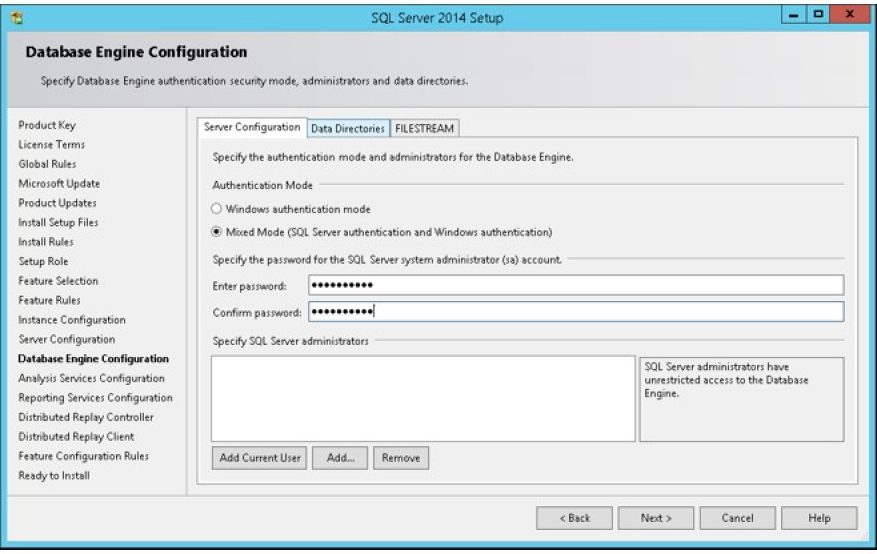
Antes da instalação
Esse documento visa disponibilizar instruções claras, na necessidade de configurar um novo pool de clientes do Oferta P. A estrutura padrão considera para o ambiente de produção: 3 servidores de aplicação, 2 servidores de JOB, 1 servidor portal/educamobile e 1 servidor de Banco de Dados.
É necessário verificar as permissões administrativos para acesso aos ambientes e a disponibilidade da equipe CLOUD para publicação dos IP externos/domínios que serão utilizadas no Totvsupdate, Portal e EducaMobile
Checklist para instalação e configuração do Oferta P
ITEM | STATUS |
Instalação N Camadas |
|
Net Framework. 4.5 |
|
Instalação do Portal do Cliente |
|
Instalação do EducaMobile |
|
Balanceamento Nativo |
|
Isolamento de Processos |
|
Configuração Tarefa - Commands |
|
Totvs Update |
|
Enable 32-bit Applications |
|
SmartClient |
|
Instalação do IIS (Internet Information Services) |
|
Publicação dos Dominios do Portal e EducaMobile |
|
Instalação e parametrização de acesso ao Banco de Dados. |
|
Configuração do Aliaspatch |
|
License Server . |
|
Infraestrutura - App + Job
Infraestrutura - IIS Portal
Infraestrutura - Banco De Dados
Infraestrutura - (Nuvem Privada - Protheus)
Antes de iniciar a instalação é importante validar alguns problemas conhecidos para a instalação do SQL Server no Windows Server 2012.
Abaixo Knowledge Base:
https://support.microsoft.com/pt-br/kb/2681562
As seções a seguir listam os requisitos mínimos de hardware e de software para instalação e execução do SQL Server 2012:
https://msdn.microsoft.com/pt-br/library/ms143506%28v=sql.110%29.aspx
Após a liberação de acesso ao servidor de Banco de Dados, será necessário realizar a instalação do SQL Server Microsoft SQL Server 2014 Standard Edition (64-bit).
Segue abaixo algumas recomendações sobre a instalação:
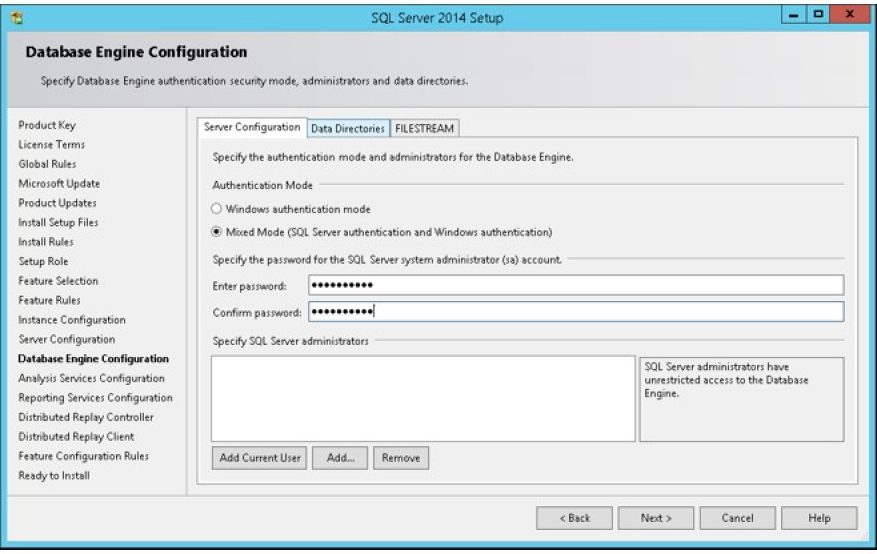
Após a instalação do SQL Server, realize a restauração de uma Base de Dados exemplo/vazia da versão 12.1, está Base de Dados será utilizada como teste para conexão com o Banco de Dados e para parametrização inicial da Biblioteca. Necessária a execução do script de Acerta Usuário para criação dos logins rm/sysdba e permissões correspondentes http://tdn.totvs.com/x/QQixAw
Para comunicação com o Banco de Dados, solicite a equipe de cloud as liberação dos ips/portas dos servidores de app, job e portal.
Realize a configuração conforme link abaixo:
http://tdn.totvs.com/pages/releaseview.action?pageId=61933690
Na Arquitetura N camadas, apesar da complexidade do ambiente, a divisão das tarefas em camadas possibilita maior distribuição do processamento do sistema.
CLIENT - Na camada cliente temos apenas os formulários que serão abertos na execução do programa.
APP - A camada de aplicação é responsável pela execução da Regra de Negócio e Cálculos além de fazer a comunicação com a Camada de Banco de Dados.
JOB - A camada de Jobs é responsável pela execução dos processos e também faz a comunicação com a Camada de Banco de Dados.
A .NET Framework é uma biblioteca de classes que reúne todas as funções normalmente associadas ao sistema operacional. O .NET Framework permite a criação de código gerenciado que não pode danificar o sistema de execução. Acesse o Server Manager e realize a instalação da versão 4.5:

Em seguida será necessário realizar a instalação da Biblioteca CorporeRM em todos os servidores. Porém é necessário considerar as carateriticas do ambiente N camadas.
Servidores de Aplicação
Instalar a Biblioteca RM nos Servidores de Aplicação (no momento de instalação, selecionar ambiente 3 camadas e Server). Ao selecionar Modo Server serão copiados para a pasta de instalação somente os arquivos necessários para o processamento de informações, ou seja, arquivos necessários para a execução do Host
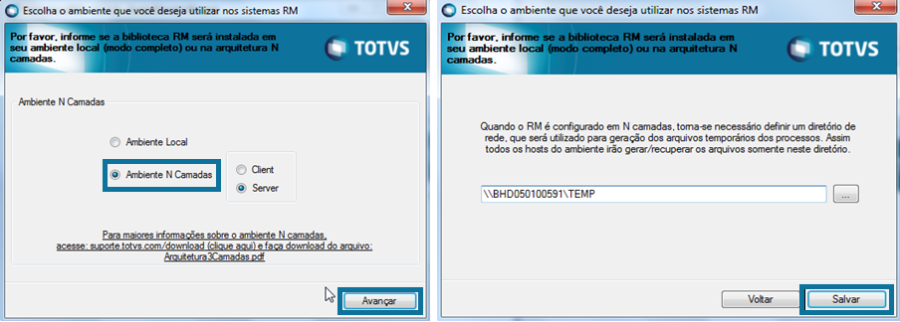
Dever ser realizada a separação entre JobServer e AppServer:

Servidores de JOB
É um dos serviços executados pelo Host em background, na arquitetura N camadas, esse serviço é habilitado somente no servidor de Jobs. É responsável por executar os processos submetidos pelos aplicativos, que entram em uma fila de execução (GJOBXEXECUCAO). Para instalar um servidor de Jobs Server, siga os mesmos passos de instalação de um servidor de Aplicação, após conclusão da instalação da Biblioteca RM é necessário habilitar o processamento de Jobs no servidor
Após a instalação do Servidor de JOB, acesse o RM.AliasManager.exe para que seja realizada as configurações do número de Jobs executados simultaneamente, intervalo de monitoramento da fila de processos e se o servidor irá processar somente seus próprios Jobs. Determine a quantidade de execuções simultâneas conforme a quantidade de núcleos disponíveis nos servidores de JOB, reduza o intervalo de monitoramento e desmarque o processamento de somente seus próprios Jobs.
<JobServerMaxThreads>15</JobServerMaxThreads>
<JobServerLocalOnly>false</JobServerLocalOnly>
<JobServerPollingInterval>2</JobServerPollingInterval>
Em todos os servidores deverá ser inclusa as tags FileServerPath e LogPath
FileServerPath: Define um único diretório para geração e leitura de arquivos temporários, assim todos os Hosts do ambiente irão gerar os arquivos somente neste diretório. Em ambientes N camadas, de-se adicionar a Tag "FileServerPath" nos arquivos (RM.Host.exe.config ou RM.host.Service.exe.config) de todos os servidores de APP e Job. Exemplo: <add key="FileServerPath" value="\\Servidor\Pasta" />
LogPath: Define o caminho onde serão gerados os log's do sistema. Exemplo: <add key="LogPath" value="\\Servidor\Pasta" />
![]()
Enablecompression: Habilita compressão de dados para melhorar desempenho de rede, contudo o custo para compactação e descompactação dos dados em redes Gigabits, pode ser superior a transferências sem a compactação.
Exemplo: <add key="enablecompression" value "true" />
Realize a configuração conforme link abaixo:
http://tdn.totvs.com/pages/releaseview.action?pageId=236432384
O isolamento de processo consiste em habilitar o RM.Host.JobRunner para execução das threads/processos realizados pelos usuários. Dessa forma garantimos que o serviço do Host mantenha-se estável e dedicado somente à abertura de telas e realizações de alguns cálculos de regras de negócio dos aplicativos.
Está configuração deve ser executada somente na camada JOB, após a instalação da BibliotecaRM é necessário aplicar o isolamento de processos. Procedimento que será realizado a partir da inserção das seguintes tags no arquivo RM.Host.Service.exe:
<add key="ISOLATEPROCESS" value="true" />
<add key="ENABLEPROCESSISOLATION" value="true" />
Vale ressaltar que o arquivo RM.Host.JobRunner.exe deverá possuir o mesmo conteúdo do arquivo RM.Host.Service.exe.
Realize a configuração conforme link abaixo:
http://tdn.totvs.com/display/public/LRM/BD0006_Isolamento_Processos_BR
Com o Balanceamento Nativo, todas as requisições serão balanceadas entre os hosts disponíveis descritos no arquivo de configuração do aplicativo (RM.exe.config ou outros como por exemplo RMLabore.exe.config), mantendo o consumo de memória RAM e CPU dimensionado entre eles (4 serviços RM.Host.Service). Além disso, quando se utiliza Multiplos Hots é possível obter contingência caso algum deles venha a ter inconsistência, não afetando o ambiente de produção.
Obs.: Está configuração não deve ser realizada na camada JOB
Após a instalação da biblioteca CorporeRM em modo server, é necessário acessar o executável RM.Host.ServiceManager.exe e adicionar quatro hosts. É necessária atenção na inclusão das portas, estas não devem se repetir entre os servidores, conforme imagem abaixo.

Realize está configuração em todos os servidores de aplicação e verifique se os arquivos. config correspondentes foram criados com sucesso.
Realize a configuração conforme link abaixo:
http://tdn.totvs.com/pages/releaseview.action?pageId=233756539
Precisamos rodar o Commands.bat em todos servidores e clientes, este possui o objetivo de registrar os componentes do RM no Assembly e na imagem nativa (NGEN)
Devido à demora na execução completa, recomendo que execute a bat somente no final no expediente.
Realize a configuração conforme link abaixo:
http://tdn.totvs.com.br/pages/releaseview.action?pageId=235601768
A Ferramenta TOTVS Update é utilizada para realizar atualizações automáticas no ambiente 3 Camadas, seja Client ou Server.
Recomendo que defina um dos servidores de aplicação como servidor de aplicação, sendo assim, insira a tag <add key="UpdateServerEnabled" value="true"/> no arquivo RM.Host.Service.exe.Config e reinicie o serviço do HOST.
Nos demais servidores do pool insera no arquivo RM.Host.Service.exe.Config e RM.exe.Config as tag <add key="UpdateServer" value="host:porta"/> - Informe o nome da máquina e porta que o HOST do Servidor de Atualização que será utilizado.
Exemplo:


Realize a configuração conforme link abaixo: http://tdn.totvs.com/display/public/LRM/GLB0008_TOTVS_UPDATE
Além disso, para que o download da aplicação seja realizado com êxito, necessário solicitar a equipe de Cloud a publicação externamente do ip do servidor de atualização ex: http:// ip + porta do servidor de atualização /wsUpdate, direcionando para este servidor interno, possibilitando download da ferramenta "TOTVS Update"
Requisitos Necessários para instalação e utilização do Portal RM
Para instalação do Portal, a máquina já deve estar com o IIS instalado.

Erros na instalação do portal estão diretamente relacionados a má instalação do IIS.
Para configuração do Portal no IIS, acesse o caminho Painel de Controle – Ferramentas Administrativas - o IIS (Internet Information Services). Adicone o diretório Corpore.net no Default Web Site do IIS.


Reinicie o IIS através do comando issreset através do prompt de comando
Após essas configurações, o portal deverá estar pronto para utilização. Acesse o navegador, e digite o caminho HTTP://localhost/Corpore.net ou no IIS clique com o botão sobre o Corpore.net e selecione a opção 'Manage Application' / 'Browse'.
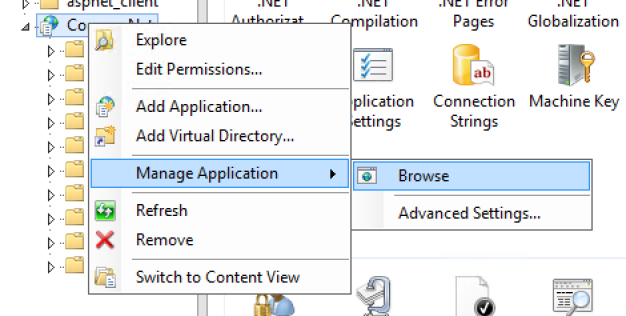
No servidor de IIS também deverá ser realizada instalação do EducaMobile - TOTVS Educa Mobile - 12.1.11.msi e a mesma parametrização citada acima deverá ser realizada considerando o diretório C:\totvs\CorporeRM\EducaMobile
Cada cliente irá possuir um diretório específico para identificação do Portal, evitando que outros clientes acessem outro portal incorretamente:
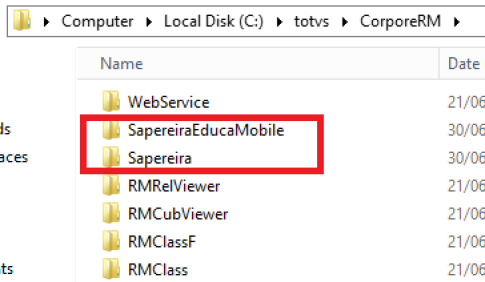
Estes diretórios deveram ser adicionados no IIS, assim como ocorreu no com o Corpore.Net.
Realize a instalação da Biblioteca e do Portal conforme link abaixo:
http://tdn.totvs.com/pages/releaseview.action?pageId=59900164
Lembrando que se faz necessário - juntamente com a equipe de Cloud - criar uma regra para acesso externo no DNS, permitindo acesso ao Portal e Educa Mobile que encontra-se hospedado no servidor de IIS
Exemplos:
Servidor de IIS. 172.21.116.18:8084
Externo: cliente.portaleducacional.cloudtotvs.com.br
Internamente estão acessíveis através dos links abaixo:
Portal Educacional: http://+ +ip interno /Corpore.Net
Educa Mobile: http://+ +ip interno /EducaMobile
Ao fim da execução das etapas anteriores, é recomendado realizar os seguintes testes para garantir que as configurações foram executadas com sucesso:
1º - Através do diretório RM.NET execute o aplicativo rm.exe e acesse a nova MDI, este teste deverá ser realizado com o usuário mestre e em todos os servidores;
2º - Acesse o domínio http:// ip + porta do servidor de atualização /wsUpdate para testar o correto funcionamento do smartclient.
3º - Acesse o domínio http://portaleducacional.cloudtotvs.com.br/corpore.net e http://portaleducacional.cloudtotvs.com.br/educamobile para testar o funcionamento do Portal e do EducaMobile.